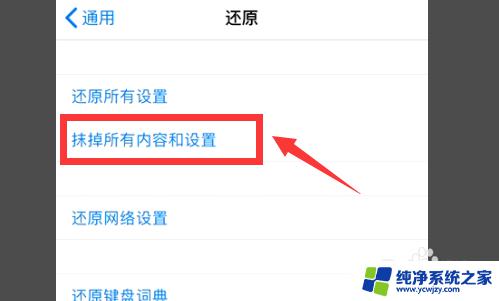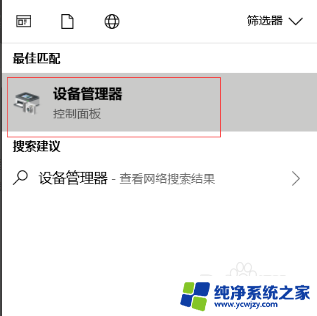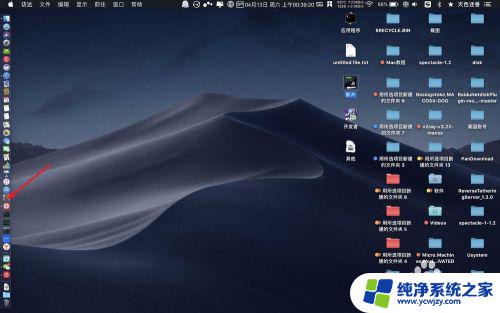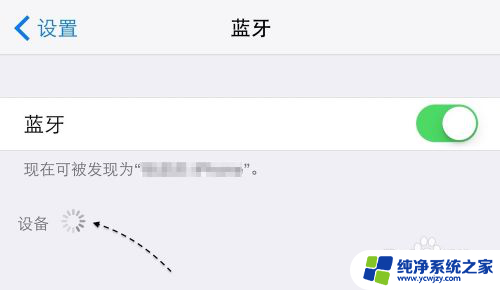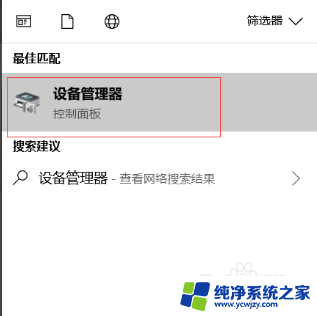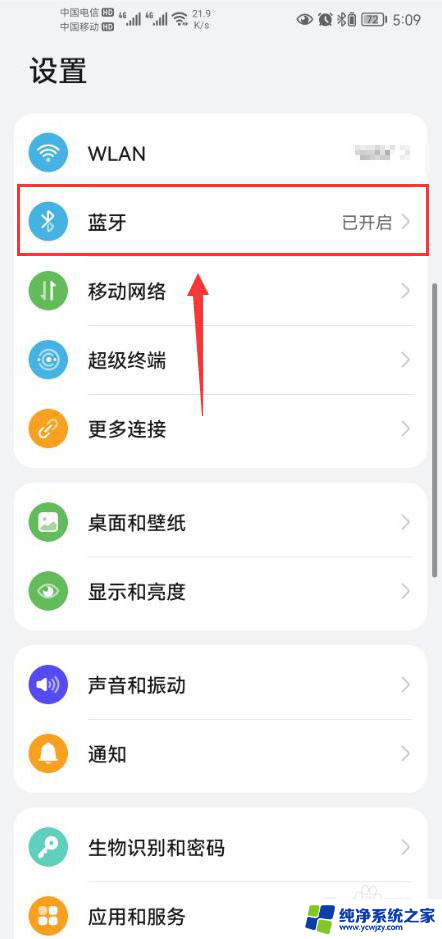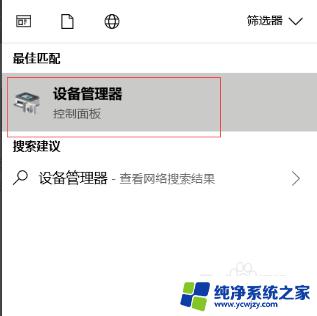蓝牙耳机取消配对之后怎么搜索不到 电脑找不到蓝牙耳机
更新时间:2023-09-04 13:56:23作者:jiang
蓝牙耳机取消配对之后怎么搜索不到,蓝牙耳机是如今流行的无线音频设备之一,但有时候我们可能会遇到一个棘手的问题:当蓝牙耳机与电脑取消配对后,我们却无法再次找到它们,这种情况可能让我们感到困惑和沮丧,因为我们无法享受到无线音乐的便利。当我们的电脑找不到蓝牙耳机时,我们应该如何解决这个问题呢?在本文中我们将探讨一些可能的解决方案,帮助您重新连接蓝牙耳机并恢复无线音乐的畅快体验。
具体步骤:
1.鼠标点击电脑左下角的搜索图标,在搜索框中输入设备管理器。会看到设备管理器,点击设备管理器。
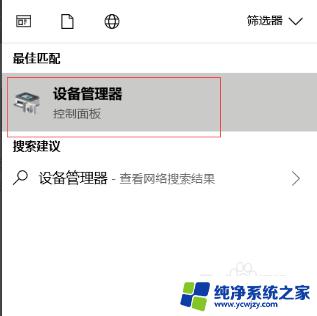
2.找到蓝牙设备图标,点开。点击下图框出来的蓝牙驱动,鼠标右键选择更新驱动程序,如果是你电脑的蓝牙驱动问题,系统会自动帮你更新到最新的驱动。
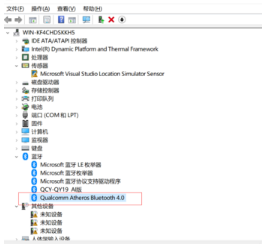
3.
驱动更新完之后,鼠标点击电脑左下角的开始菜单。找到设置图标,然后点开。
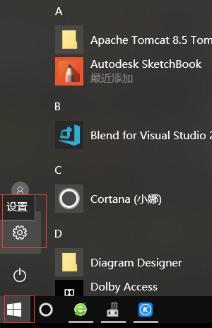
4.找到设备,打开它。

5.
找到蓝牙设置,重新对蓝牙无线耳机进行搜索,即可搜出你的设备来。
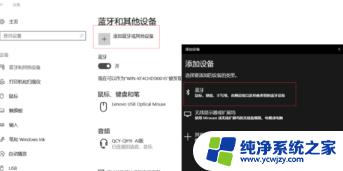
以上就是蓝牙耳机取消配对后无法搜索的解决方法,如果出现这种情况,可以根据本文提供的方法来解决,希望对大家有所帮助。